¿Supongo que se despierta una mañana brillante y temprano, solo para descubrir una línea verde vertical en su iPhone X? Muchos usuarios de iPhone se sintieron devastados por ver esta línea verde en sus teléfonos inteligentes. Se vuelve aún peor cuando tales usuarios intentan comunicarse con el soporte de Apple para obtener ayuda y no obtener nada a cambio. ¿Estás experimentando actualmente el Línea verde de iPhone ¿Problema y casi se está convirtiendo en una pesadilla para ti? No es necesario presionar el botón de pánico todavía. Esta guía completa le permitirá entrar en lo que necesita saber sobre este problema. Desde sus causas hasta cómo puede solucionarlo, todo se discutirá aquí.
Parte 1: La razón de la línea verde de iPhone
El iPhone Línea de muerte verde es algo que puede preocupar a cualquier usuario de iPhone. Dicho esto, me gustaría que tome consuelo en el hecho de que el problema no es exclusivo de su teléfono. Innumerables usuarios de iPhone han experimentado igualmente este problema. De todas las indicaciones, este problema parece ser común con el iPhone7 y el iPhone X.
La causa exacta del problema aún se desconoce. Pero, según los entusiastas de la tecnología altamente experimentados, este problema podría atribuirse a problemas de software y hardware. Dicho esto, también se ha notado que el iPhone X, el iPhone 11/12 Pro y otros iPhones con pantalla OLED parecen experimentar más este problema. A continuación se muestran un par de razones que podrían desencadenar este problema.
- Una pantalla de pantalla defectuosa
- Glantos en el sistema iOS
- Errores de aplicación y conflictos
- Daños del circuito del conductor físico
Parte 2: 6 Métodos para arreglar la línea verde del iPhone
Antes de comenzar a considerar un posible reemplazo de pantalla debido a Línea verde de Apple iPhone En la pantalla, aquí hay algunos consejos para ayudarlo a solucionar el problema.
Método 1: Reinicie su iPhone
Aunque esto puede parecer demasiado fácil, ha demostrado que funciona la mayor parte del tiempo. De hecho, esta es una forma común de solucionar muchos problemas de iTunes e iPhones. Siempre que reinicie su iPhone, se eliminan los errores y los conflictos de la aplicación. Si la línea verde del iPhone a través de la pantalla fue causada por insectos y conflictos de aplicaciones, entonces puede estar seguro de que desaparecerá después de reiniciar su teléfono. Aquí le mostramos cómo hacer un reinicio forzado en su iPhone.
- Para iPhone 8 y superior, Presione y suelte el botón Volumen (+). Seguido de presionar el botón de volumen (-). Después de eso, presione el botón lateral hasta que vea el logotipo de Apple.
- Para iPhone 7 y iPhone 7+, Presione largo el botón Volumen (-) junto con el botón de activación al mismo tiempo hasta que el logotipo de Apple aparezca en la pantalla.
- Para los modelos de iPhone 6 y mayores, Mantenga presionado la estela y el botón de inicio simultáneamente hasta que vea el logotipo de Apple en su pantalla.
Método 2: borre todo el contenido y la configuración en iPhone
Mucha gente pregunta, ¿cómo arreglo la línea verde en mi iPhone? – Sorprendentemente, he solucionado el problema a través de este método. Sin embargo, esto no debería ser una sorpresa para nadie porque restablecer su iPhone a la configuración de fábrica borra todos los datos. De todos modos, antes de comenzar, asegúrese Tienes una copia de seguridad de tu iPhone. De esa manera, puede hacer una restauración fácilmente cuando termine con el reinicio. iTunes o iCloud se pueden usar para hacer una copia de seguridad de lo que tiene en su teléfono. A continuación se describen los pasos para restablecer su iPhone.
Método 3: Arregle iOS sin pérdida de datos
Si no le gustan los métodos anteriores, puede recurrir a Arreglar iOS sin temor a perder sus datos. ¿Tienes miedo de esto? Por favor, no lo sea porque puede hacerlo con la reparación del sistema ultfone iOS. Esta herramienta le permitirá solucionar problemas de su sistema iOS como un profesional. La reparación del sistema ultfone iOS tiene algunas características emocionantes, como
- Ingrese y salga del modo de recuperación en iPod/iPad/iPhones con un solo clic.
- Repare más de 150 anomalías del sistema iOS como el bucle de reinicio, el logotipo de Apple, así como la pantalla negra sin perder sus datos.
- Restablecer iPod/iPad/iPhone touch sin buscador/iTunes/contraseña
- Compatible con todos los modelos de iPhone y versiones de iOS
COMPRAR AHORA
COMPRAR AHORA
Pasos sobre cómo arreglar iOS sin pérdida de datos con la reparación del sistema ultfone iOS
-
Paso 1 Descargar y abrir la reparación del sistema ultfone iOS
Descargue la reparación del sistema ultfone iOS e instálelo en su Mac/PC. Abra el programa cuando haya terminado y conecte su iPod/iPad/iPhone a la computadora. Haga clic en Inicio y seleccione la reparación del sistema iOS.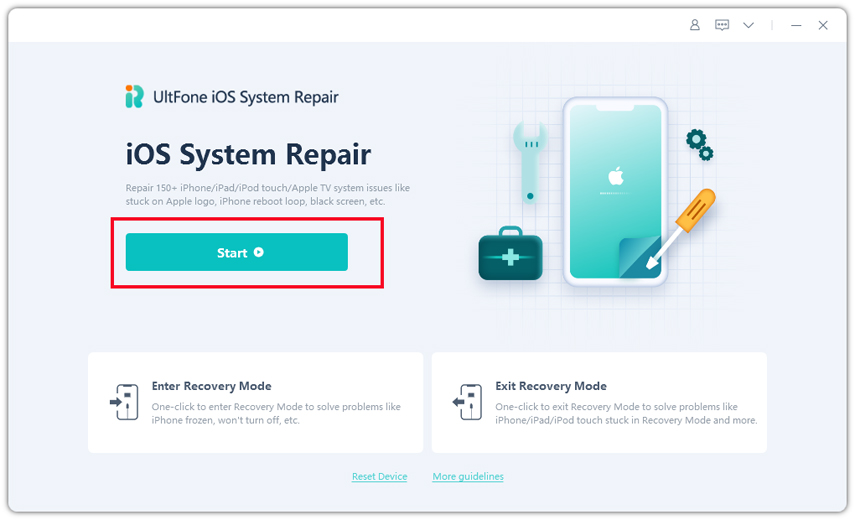
-
Paso 2 Elija reparación estándar
Una opción de reparación estándar está en la siguiente pantalla. Haga clic para continuar.
-
Paso 3 Descargar el firmware
Antes de realizar la reparación del sistema, es esencialmente importante que descargue el firmware que coincida con su iPhone. Para hacer esto, haga clic en el botón Descargar y haga clic en Examinar si desea guardarlo en otra ruta.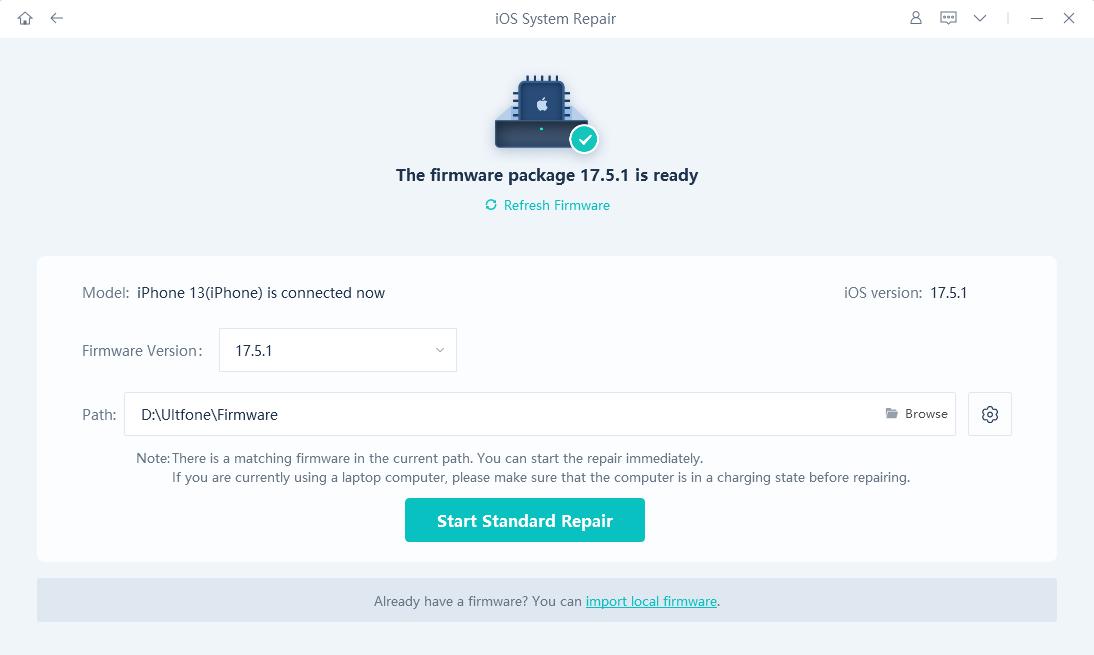
Nota:
1. Por favor, si ya tiene una copia de su firmware, no necesita descargarla nuevamente. En ese caso, puede importar firmware local cuando haga clic en importar firmware local. Está justo debajo del botón de descarga.
2. El tamaño del firmware es de aproximadamente 2.5 g. Esto puede llevar un tiempo, y también necesita una buena conexión a Internet para garantizar que el proceso no se interrumpe o se ralentice.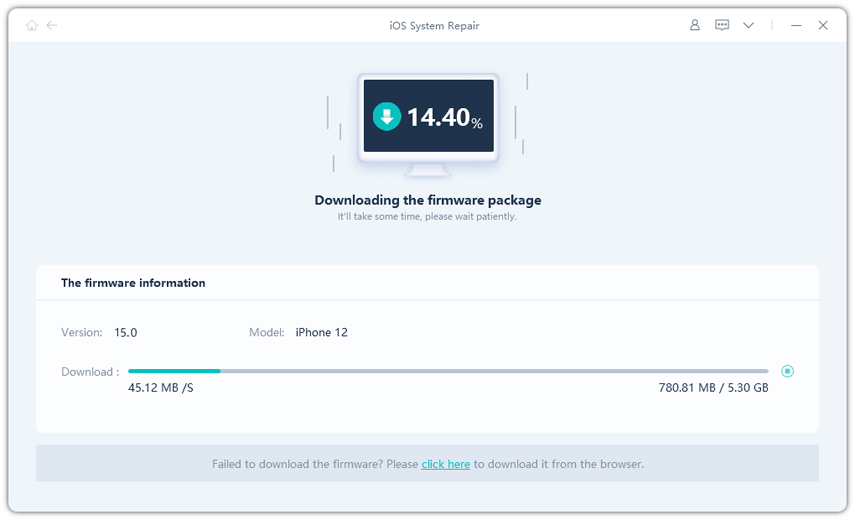
-
Paso 4 Inicio de reparación del sistema OS
Al descargar con éxito el firmware, solucione el problema de su dispositivo iOS haciendo clic en Iniciar reparación estándar.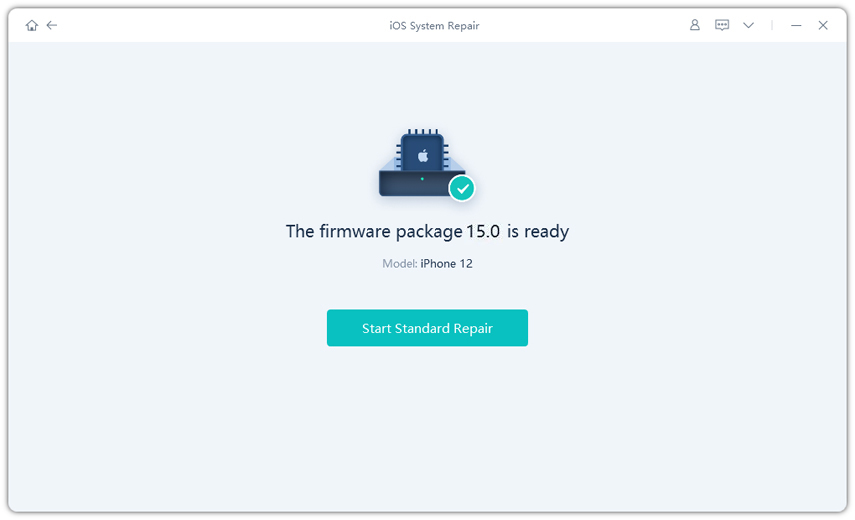
-
Paso 5 La reparación del sistema iOS está completa
Cuando termine el proceso de recuperación del sistema iOS, su iDevice se reiniciará y puede comenzar a funcionar bien nuevamente.
Método 4: Coloque el iPhone en modo de recuperación y actualice a través de iTunes
Si no sabes cómo arreglar Línea verde de Apple iPhone en la pantalla Con los métodos anteriores, puede probar este método. Informe que no perderá los datos de su iPhone con este método. Es solo una forma de reinstalar la versión de iOS más actual. Alternativamente, puede hacer una copia de seguridad solo para estar seguro.
Estos son los pasos para ejecutar iPhone en modo de recuperación:
Método 5: Verificar el iPhone está húmedo o no
Te estás preguntando ¿Cómo arreglo la línea verde en mi iPhone?? Aunque es posible que no lo sepas, un iPhone húmedo está obligado a mal funcionamiento. Si el suyo está mojado, debe esforzarse por secar su dispositivo. Apague el dispositivo, elimine todos los accesorios, antes de secarlo con su aspiradora o toalla. O entierre el dispositivo en arroz crudo o cualquier absorbente durante algunos días. Eso debería hacerlo.
Método 6: Comuníquese con el soporte de Apple
Si accidentalmente dejó caer su iPhone, puede experimentar el problema de la línea verde del iPhone. Cualquier posible defecto de hardware también podría ser responsable de esta anomalía. Puede comunicarse con el soporte de Apple para que puedan examinar el dispositivo y determinar cuánto daño se ha causado. Después de lo cual, pueden decidir hacer un reemplazo de pantalla o cambiar la unidad por completo. ¿Apple reemplazará el teléfono con la línea verde? Póngase en contacto con el soporte para averiguarlo.
Consejos de bonificación: cómo hacer una copia de seguridad de algunos/todos los datos de iPhone en un solo clic
El iPhone puede enfrentar muchos problemas como este, incluso si ha resuelto «iPhone Green Line» esta vez. ¿Le gustaría hacer una copia de seguridad de su iPhone en caso de que tal situación vuelva a suceder? El Ultfone IOS Data Manager siempre será su solución para tal problema. Esta sorprendente solución le permite hacer una copia de seguridad, restaurar, administrar y transferir los datos de iOS con gran facilidad. Ultfone IOS Data Manager se destaca de otras soluciones a este respecto debido a las siguientes características.
- Le permite exportar imágenes desde su iDevice a su PC en un solo clic.
- Realice una copia de seguridad, restaure, administre y transfiera los datos de iOS sin sincronización de iTunes.
- Transfiera una cantidad ilimitada de archivos multimedia entre iPod/iPad/iPhone e iTunes
- Convierta un máximo de 1000 fotos de HEIC a JPEG en un solo clic
- Ejecute pruebas de diagnóstico fácilmente y deshabilite y habilite la accesibilidad usted mismo.
- Cree una unidad USB visual para administrar los datos de iOS.
- Admite la nueva serie iPhone 13, así como iOS y iPados15.
Conclusión
No tienes que tener miedo de Línea verde de iPhone Porque los métodos anteriores pueden ayudarlo a solucionar el problema. Si bien los seis métodos se pueden usar para resolver el problema, el Administrador de datos UltFone IOS y la reparación del sistema ULTFone iOS facilitan mucho el trabajo.
